Come scaricare i report delle attività
Questa guida spiega dove trovare i report delle attività nel tuo Manager, come scaricarli e come aprire correttamente i file esportati.
Come scaricare i report delle attività
Puoi accedere ai report delle attività andando su: Statistiche > Report

In questa sezione troverai una panoramica di tutti i report delle attività disponibili.
I report possono essere basati sui dati di:
-
Tutte le attività
-
Tipi specifici di attività (ad es. lezioni, formazioni, corsi)
2. Quali report sono disponibili?
Ecco un elenco dei report attualmente disponibili:
-
Tutti gli appuntamenti e le registrazioni
-
Tutti gli appuntamenti e le registrazioni
-
Lista di prenotazione
-
Elenco delle prenotazioni attive
-
Cancellazioni (include tutte le cancellazioni, in ritardo e puntuali)
-
Rapporto di utilizzo
-
Assenze (no-show)
Per ogni singolo tipo di attività, sono inoltre disponibili i seguenti report:
-
Appuntamenti e registrazioni di classi attive
-
Rapporto sull'utilizzo delle lezioni
-
Mancata presentazione alle lezioni
Per esportare un report per uno specifico tipo di attività, assicurati prima di selezionare l’attività desiderata in alto.

3. Come scaricare un report
Per scaricare un report, clicca sul nome del report in verde e sottolineato.

Una delle seguenti azioni si verificherà:
3.1 Reindirizzamento alla sezione Attività
Per alcuni report, cliccando sul nome verrai reindirizzato alla sezione Attività, dove potrai definire il periodo di tempo rilevante.
Una volta selezionato l’intervallo di tempo, potrai scaricare il report direttamente sul tuo computer.
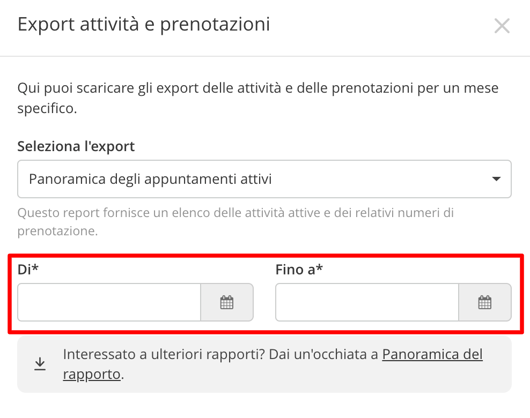
3.2 Finestra pop-up con opzioni di esportazione
Per altri report, apparirà una finestra pop-up che ti chiederà di:
-
Definire le preferenze di report (se applicabile)
-
Selezionare il periodo di tempo desiderato
Dopo aver cliccato su Esportazione, riceverai un’e-mail con un link per scaricare il file del report.

4. Come aprire il file CSV esportato
Una volta scaricato, puoi aprire il file con qualsiasi programma per fogli di calcolo, come Excel, Numbers, Google Sheets ecc., e applicare i filtri che preferisci.
Problema comune: tutti i dati in un’unica colonna
Se tutti i dati appaiono in una sola colonna, molto probabilmente si tratta di un problema di delimitatore. Ecco come risolverlo:
In Google Sheets:
-
Apri Google Sheets.
-
Vai su File > Importa > Carica e carica il tuo file CSV.
-
Nelle impostazioni di importazione, cambia il tipo di separatore da "Rilevamento automatico" a Personalizzato.
-
Inserisci un punto e virgola ( ; ) come separatore.

In Microsoft Excel:
-
Apri il tuo file CSV in Excel.
-
Seleziona la prima colonna che contiene i dati.
-
Vai su Dati (Data) > Testo in colonne (Text to Columns).
-
Scegli Delimitato, poi clicca su Avanti.
-
Seleziona Punto e virgola come delimitatore e clicca su Fine.
